2023-07-31 08:54
Win10系统删除WPS网盘的操作方法
今天来跟各位讲讲Win10系统删除WPS网盘的操作方法
1、按下win+r打开运行,输入regedit。
2、打开下拉 HEKY_CURRENT_USER—>Software 。
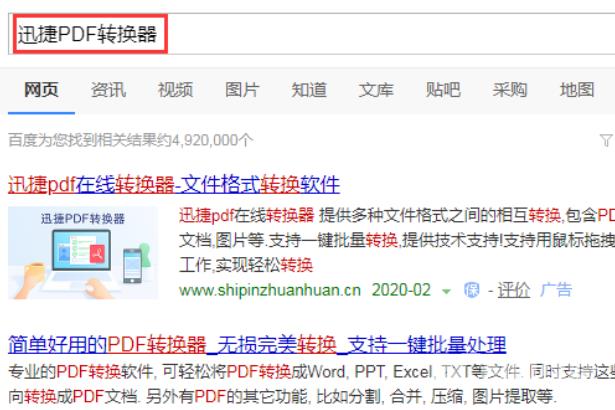
3、依次再打开 Microsoft—>Windows—>CurrentVersion—>Explorer。
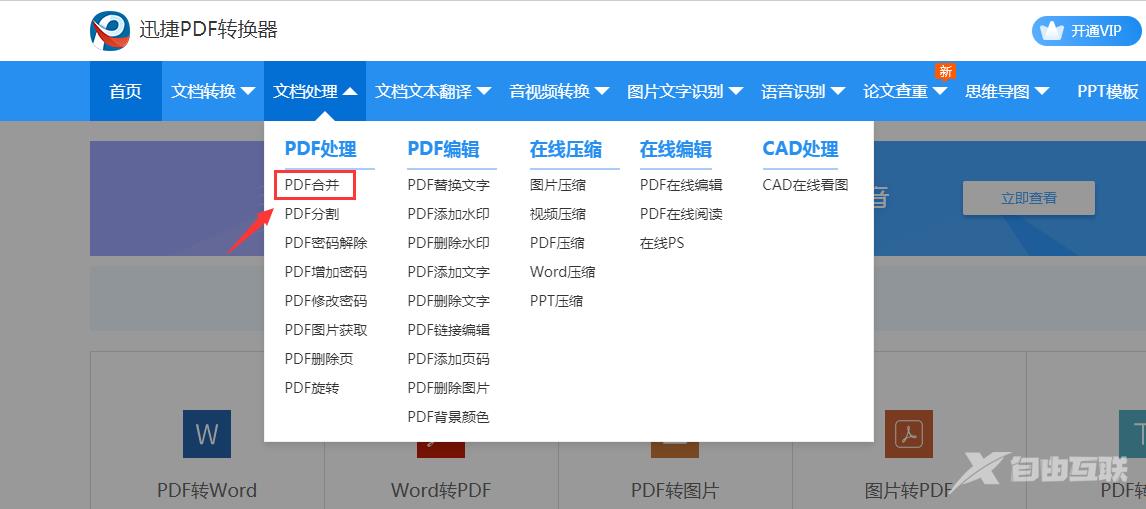
4、找到文件夹 Desktop点击下拉再点击NameSpace右击下面的文件点击删除。
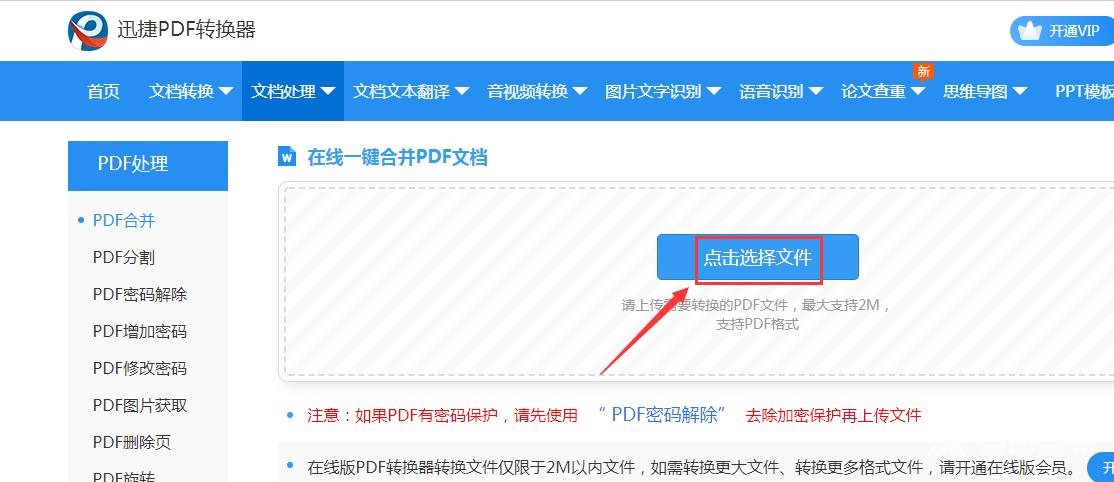
5、在找到文件夹 MyComputer点击下拉再点击NameSpace右击下面的文件点击删除即可。
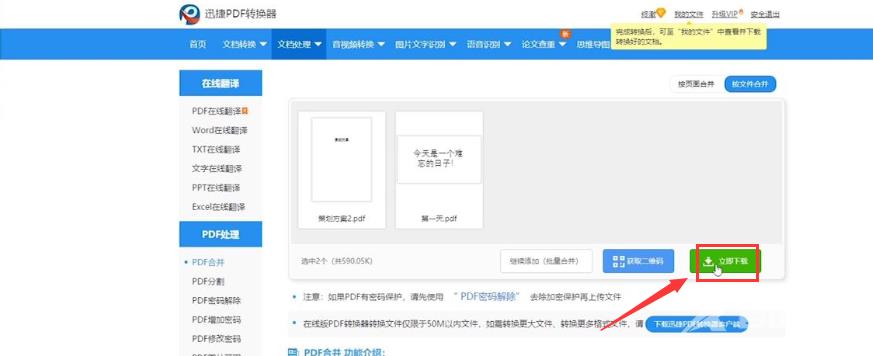
以上就是Win10系统删除WPS网盘的操作方法了,希望对您有帮助。
阅读本文的人还阅读: